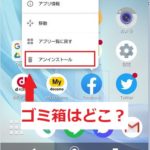スマホのギャラリー(アルバム)の写真を削除するには?
・ギャラリー(アルバム)がいっぱいなんだよね
・簡単に出来る方法はないの?
と、お悩みではないですか?
私も、スマホ(Android)内に保存されている写真を、定期的に削除して整理していますよ~。
私の場合、こういった感じでスマホに関する記事を書いているでしょ。
だから、写真を撮ったり、スクショで説明したり…って感じでけっこうたくさんの画像を使うんですよ。
そうすると、いらない写真やスクリーンショットが、だんだんアルバム内にたまっていくんですよね。
なので、定期定期にギャラリー(アルバム)を開いて、いらない写真を削除して、整理しています。
ということで本日は、スマホ(Android)内のギャラリーに保存されている写真を削除する方法について、わかりやすく解説していきますね。
ギャラリー(アルバム)の写真を削除する方法
スマホのギャラリー(アルバム)に保存してある写真を削除するのは、とっても簡単ですよ!
さっそく紹介していきますね~。
と、その前に、ギャラリーとアルバムの違いですが…
調べてみたのですが、これはメーカーによって呼び方が違うだけで、機能的にはほとんど違いがありません。
ということで今回は、SHARP AQUOS R2を使って説明していきますね。
まず最初に、スマホのホーム画面から、アルバム(またはギャラリー)のアイコンを見つけてタップしてください。
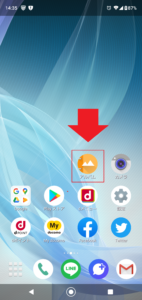
そうすると、スマホの画面に、保存されていた画像のサムネイルが一覧で出てきます。
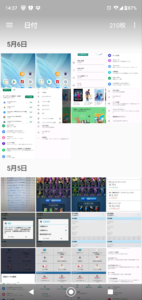
この中から、削除したい写真を選んで、長押ししてください。
長押しすると、写真にチェックマークが入って、画面右上にゴミ箱のマークが表示されます。
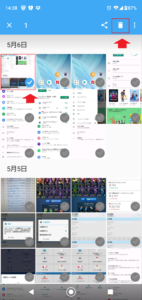
ゴミ箱をタップすると、確認画面になります、
「削除しますか?」と聞かれるので、OKであれば「はい」をタップしましょう。
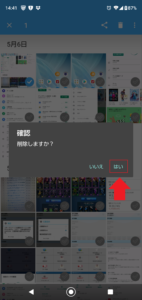
これで完了です。
アルバム(ギャラリー)内の写真が削除されました。
次に、ギャラリーから一度に複数の写真を削除する方法ですが、やり方は途中まで一緒です。
アルバムを開いて、削除したい画像を長押ししてください。
そうすると、画像にチェックがつきますよね。
そしたら、ゴミ箱を押さずに、削除したい写真をタップしましょう。
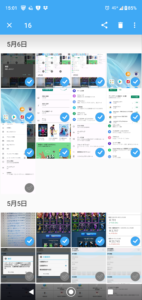
こんな感じに、複数の画像にチェックがつきます。
そして、削除したい写真いチェックを付け終わったら、画面右上のゴミ箱をタップしてください。
最後に、先ほど一緒で確認画面が出ますので、よければ「はい」をタップしてください。
スマホのギャラリー(アルバム)内の画像を削除する方法は、
1.ギャラリー(アルバム)をタップ
2.削除したい画像を長押し
(チェックマークがつく)
3.ゴミ箱のマークをタップ
4.よければ「はい」をタップ
と、なります。
また、一度に複数の画像を削除したい場合は、
1.ギャラリー(アルバム)をタップ
2.削除したい画像を長押し
3.削除したい社員にチェックマークを入れる
4.ゴミ箱のアイコンをタップ
5.よければ「はい」をタップ
と、なります。
まとめ
スマホ内に画像がたまってしまうと、ストレージが圧迫されてしまいますので、適度に整理しておいた方がいいと思います。
また、もうすでに保存しておきたい画像がたくさんあって、スマホの容量を圧迫しているのであれば、
・DropBox
・Googleフォト
などの外部ストレージに保存しておくのもいいでしょう。
こういった外部に保存しておくと、
・間違って削除してしまった
・スマホを落としてしまった
なんて場合でも、画像は紛失せずに、保存しておけるので、オススメですよ~。
本日の記事は以上です。
最後までお付き合いいただき、ありがとうございます。